엣지 브라우저에서 표시되는 이미지에 마우스를 올리면 (Mouseover) 이미지 오른쪽에 비주얼 검색 아이콘이 표시되며 아이콘을 클릭하면 열린 창 오른쪽에 비슷한 이미지를 표시해주는 기능이 있습니다.
비주얼 검색이란 Bing 검색엔진을 기반으로 유사한 이미지와 문맥에 맞는 이미지를 검색하는 기능으로 전체 이미지 뿐만 아니라 크롭된 일부 이미지에 대해 자세한 추가 검색을 할 수 있습니다.
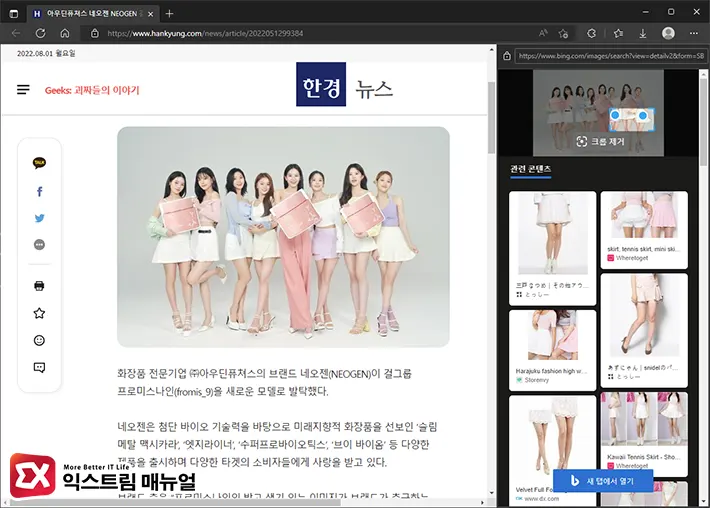
단순히 이미지 검색만이 아닌, 상품과 연관성을 찾아 ‘비슷한 항목 쇼핑’으로 알려주고 이미지와 연관된 컨텐츠가 있는 경우 ‘관련 콘텐츠’ 탭에서 확인할 수 있는 기능을 제공하는데요.
국내 브라우징 환경상 Bing 대신 네이버와 구글을 많이 사용하기 때문에 Bing 검색이 불편할 수 있고 해외 검색 결과가 많이 나오는 등 정확도가 떨어질 수 있는데요.
이미지를 감상하는데 비주얼 검색 아이콘이 거슬린다면 다음과 같은 방법으로 비주얼 검색을 끌 수 있으며 방법은 다음과 같습니다.
목차
엣지 비주얼 검색 설정 방법
엣지의 비주얼 검색을 끄는 방법은 두가지로 엣지의 설정에서 접근하는 것과 이미지 상에 마우스오버로 표시된 비주얼 검색 아이콘을 통한 설정으로 결과는 같으니 편한 방법으로 설정하면 되겠습니다.
Edge 설정에서 비주얼 검색 끄기
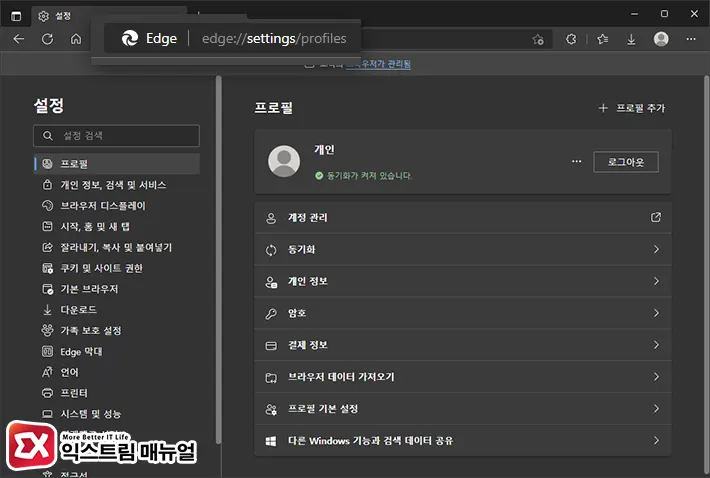
- Edge를 연 다음 우측 상단의 더보기 > 설정으로 이동하거나 주소창에
edge://settings/를 입력합니다.
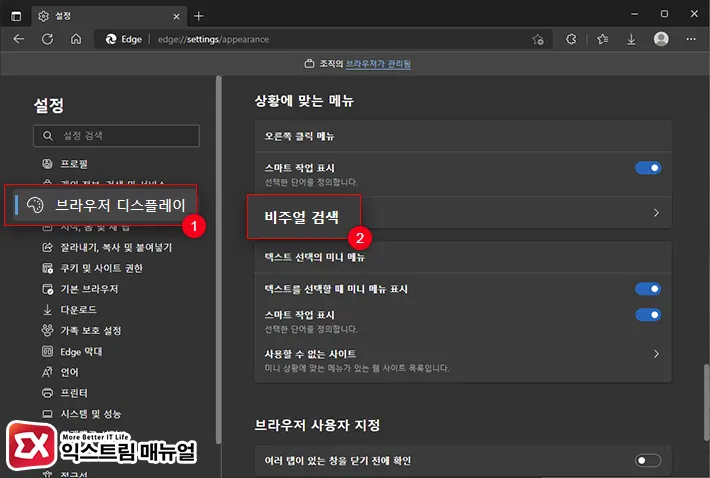
- 설정 화면 왼쪽의 ‘브라우저 디스플레이’를 선택한 다음 스크롤을 아래로 내려 ‘상황에 맞는 메뉴’ 항목으로 이동합니다.
- 상황에 맞는 메뉴 하위 옵션에서 비주얼 검색을 클릭합니다.
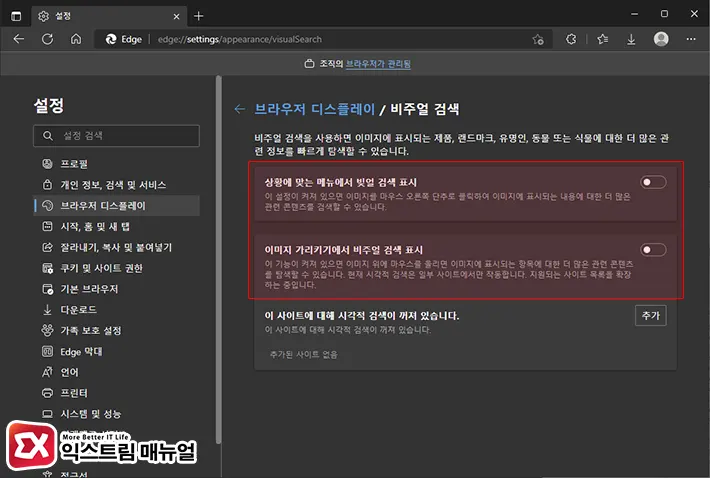
- 비주얼 검색 항목에서 아래의 두가지 옵션을 끔으로 변경합니다.
- 상황에 맞는 메뉴에서 비주얼 검색 표시 : 끔
- 이미지 가리키기에서 비주얼 검색 표시 : 끔
- 비주얼 검색 옵션을 끔으로 변경 후 엣지에서 이미지 위에 마우스를 올렸을 때 검색 버튼이 사라진 것을 확인합니다.
💡 상황에 맞는 메뉴에서 비주얼 검색 표시는 이미지 위에 마우스를 오른쪽 버튼으로 클릭했을 때 나타나는 컨텍스트 메뉴를 얘기하며 해당 옵션을 끄면 컨텍스트 메뉴에서 비주얼 검색 항목이 숨겨집니다.
이미지 검색 설정에서 기능 끄기
Edge 설정보다 간단한 방법으로 비주얼 검색 아이콘이 뜨는 이미지에서 비주얼 검색 설정을 바로 끌 수 있습니다.
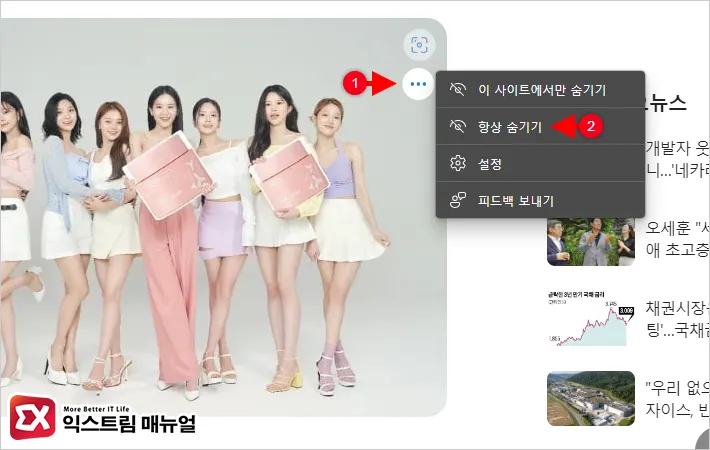
- 엣지에서 이미지 위에 마우스를 올립니니다.(Mouseover)
- 비주얼 검색 아이콘 위에 마우스를 올리면 나타나는 하단의 기타 옵션 아이콘을 클릭합니다.
- 항상 숨기기를 클릭하면 이미지 비주얼 검색이 비활성화 됩니다.
이미지에 나타나는 비주얼 검색을 통해 비주얼 검색을 끔으로 설정한 경우 이미지 위에 뜨는 아이콘은 숨겨집니다.
하지만 이미지를 마우스 오른쪽 버튼으로 클릭했을 때 나타나는 컨텍스트 메뉴의 비주얼 검색은 표시되어 사용자가 필요할 때 사용할 수 있습니다.



